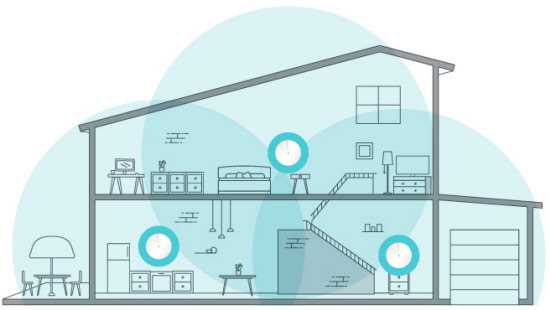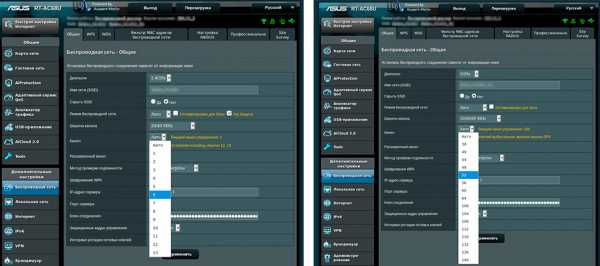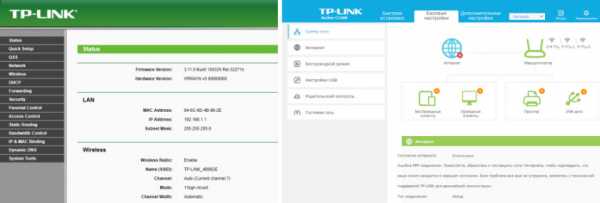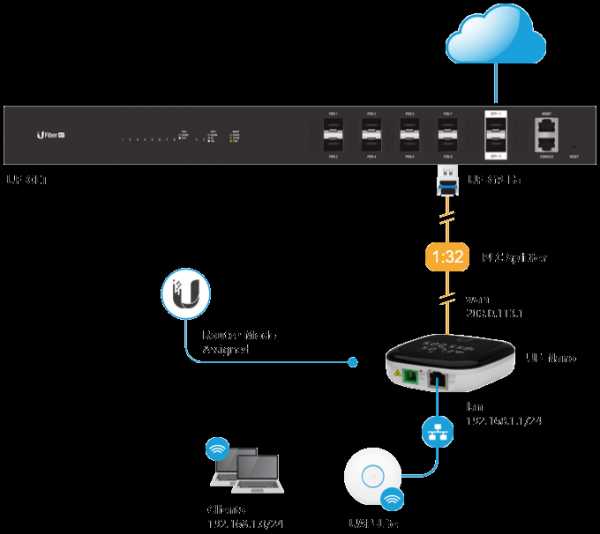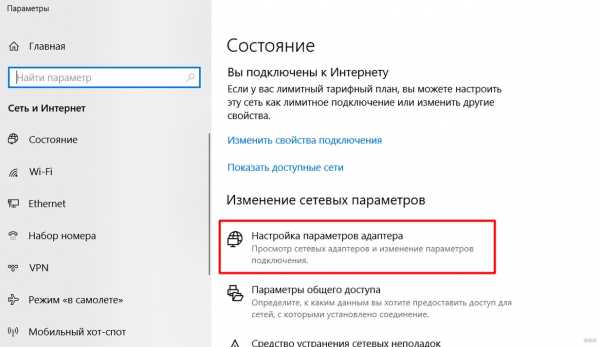Мы принимаем к оплате:
«Подарочный сертификат» от нашего Учебного Центра – это лучший подарок для тех, кто Вам дорог! Оплате обучение и подарите Вашим родным и близким обучение по любому из курсов!!!
«Сертификат на повторное обучение» дает возможность повторно пройти обучение в нашем Учебном Центре со скидкой 1000 рублей!
А также:
Zyxel как включить upnp на роутере
Служба UPnP – Keenetic
Служба UPnP позволяет автоматически выполнять программную переадресацию портов в интернет-центре. Например, UPnP используется в мессенджере Skype, торрент-клиентах μTorrent и Transmission, сетевой службе XBOX Live и др. При включении UPnP в интернет-центре автоматически создаются необходимые правила NAT и межсетевого экрана, избавляя пользователя от самостоятельной настройки проброса портов.
NOTE: Важно! Служба UPnP должна быть включена на устройстве или в приложении, для которого будет осуществляться проброс портов - это может быть компьютер или сетевое устройство (например, планшет, смартфон и т.п.). Правила переадресации будут созданы автоматически по запросу ПО через механизм UPnP. Действуют эти правила только в рамках сессии и только для локального хоста, с которого поступил запрос. Как только сессия завершается, правило удаляется.
Рассмотрим пример использования службы UPnP в интернет-центре Keenetic для автоматической работы проброса портов.
В веб-конфигураторе роутера перейдите на страницу "Общие настройки", нажмите "Изменить набор компонентов " и убедитесь, что установлен компонент системы "Служба UPnP". В заводских настройках служба UPnP включена по умолчанию.
В нашем примере используется торрент-клиент μTorrent. Запустите программу и перейдите в настройки программы.
В поле "Порт входящих соединений" укажите номер порта, который будет использовать торрент-клиент, или оставьте тот который указан по умолчанию (в нашем примере это порт 41924). Убедитесь, что служба UPnP разрешена, а именно включена опция "Переадресация UPnP". Если в настройках будет включена опция "Случайный порт при запуске", приложение каждый раз при запуске будет использовать новый случайный порт.
Включив службу UPnP, в роутере будут созданы автоматически правила переадресации портов.
Посмотреть список открытых портов по UPnP можно в веб-конфигураторе Keenetic. Перейдите на страницу "Список устройств" и нажмите по записи устройства. В разделе "Открытые порты по UPnP" вы увидите список портов, открытые для конкретного устройства.
Также открытые порты можно посмотреть
UPnP
УПНП
Нажмите здесь, чтобы перейти к таблице с описанием меток на этом экране.
Что такое универсальный Plug and Play?
Universal Plug and Play (UPnP) - это распределенная открытая сетевой стандарт, использующий TCP / IP для простой одноранговой сети связь между устройствами. Устройство UPnP может динамически присоединяться к сети, получить IP-адрес, рассказать о ее возможностях и узнать о другие устройства в сети.В свою очередь, устройство может покинуть сеть плавно и автоматически, когда он больше не используется.
Как я знаю, использую ли я UPnP?
Аппаратное обеспечение UPnP обозначено значком в сети. Папка Connections (Windows XP). Каждое установленное устройство с поддержкой UPnP в вашей сети появится в виде отдельного значка. Выбор значка устройства UPnP позволит вам получить доступ к информации и свойствам этого устройства.
UPnP и ZyXEL
ZyXEL получил сертификат UPnP на форуме Universal Plug and Play Создает UPnP ™ Implementers Corp. (UIC). Реализация UPnP в ZyXEL поддерживает IGD 1.0 (Интернет-шлюз). На момент написания Реализация UPnP в ZyXEL поддерживает Windows Messenger 4.6 и 4.7. в то время как Windows Messenger 5.0 и Xbox все еще проходят испытания.
Только ZyWALL отправляет групповые адреса UPnP в LAN.
Пожалуйста см. Руководство пользователя , где приведены примеры установки UPnP в Windows. XP и Windows Me, а также пример использования UPnP в Windows.
NAT Ход
UPnP NAT Traversal автоматизирует процесс разрешения приложению работают через NAT. Сетевые устройства UPnP могут автоматически настраивать сетевой адресации, сообщать о своем присутствии в сети другим Устройства UPnP и позволяют обмениваться простыми описаниями продуктов и услуг.Обход NAT позволяет:
Windows Messenger - это пример приложения, поддерживающего NAT Traversal и UPnP.
См. Сетевой адрес Глава Перевод (NAT) в вашем Руководстве пользователя для дальнейшего информация о NAT.
соток есть ли предостережения по поводу UPnP?
Автоматизация приложений NAT Traversal при установлении их собственные службы и открытие портов брандмауэра могут представлять сеть проблемы с безопасностью.Сетевая информация и конфигурация также могут быть полученные и измененные пользователями в некоторых сетевых средах.
Все с UPnP устройства могут свободно связываться друг с другом без дополнительных конфигурация. Отключите UPnP, если это не ваше намерение.
.Служба UPnP - Keenetic
Служба UPnP позволяет автоматически перенаправлять порты в маршрутизаторе. UPnP используется такими приложениями, как Skype messenger, торрент-клиенты μTorrent и Transmission или сетевая служба XBOX Live. При использовании UPnP необходимые правила NAT и брандмауэра автоматически создаются в маршрутизаторе, избавляя вас от необходимости самостоятельно настраивать переадресацию портов.
ПРИМЕЧАНИЕ: Важно! Служба UPnP должна быть включена на устройстве или в приложении, для которого будет выполняться переадресация портов - это может быть компьютер или сетевое устройство (например.г. планшет, смартфон и т. д.). Правила пересылки будут созданы автоматически по запросу через механизм UPnP. Эти правила действительны только в рамках сеанса и только для локального хоста, от которого был получен запрос. Как только сеанс закончен, правило удаляется.
Рассмотрим пример использования службы UPnP в интернет-центре Keenetic для автоматической переадресации портов.
В веб-конфигураторе маршрутизатора перейдите на страницу «Общие настройки системы», нажмите «Показать компоненты» и убедитесь, что компонент «Служба UPnP» установлен.Служба UPnP включена по умолчанию в конфигурации по умолчанию.
В нашем примере мы используем торрент-клиент μTorrent. Запускаем программу и заходим в ее настройки.
В поле «Порт, используемый для входящих подключений» укажите номер порта, который будет использоваться торрент-клиентом, или оставьте значение по умолчанию (в данном примере это порт 16762). Убедитесь, что служба UPnP включена, в частности включена опция «Сопоставление портов UPnP». Если в настройках включена опция «Случайный порт при каждом запуске», приложение будет использовать новый случайный порт при каждом запуске.
При включении службы UPnP маршрутизатор автоматически создает правила переадресации портов.
Посмотреть список портов, открытых через UPnP, можно в веб-конфигураторе Keenetic. Перейдите на страницу «Списки устройств» и щелкните запись устройства. В разделе «Таблица переадресации портов UPnP» вы увидите список портов, открытых для определенного устройства.
Вы также можете проверить открытые порты на странице «Перенаправление портов». Здесь отображаются порты, открытые через UPnP для всех устройств в вашей домашней сети.
Если ваш маршрутизатор использует общедоступный IP-адрес для доступа в Интернет, вы можете проверить, открыт ли порт на одном из Интернет-сайтов, предоставляющих эту услугу. Например, на http://portscan.ru
Введите номер порта и нажмите кнопку «Проверить».
Если указанный порт - «Открытый», это означает, что служба UPnP интернет-центра работает.
ПРИМЕЧАНИЕ: Важно! Во время проверки порта приложение, использующее порт, должно быть запущено и активно (в нашем примере это uTorrent), иначе ответ будет отрицательным.Проверка открытых портов через любой интернет-сервис возможна только при наличии публичного WAN IP-адреса на внешнем интерфейсе роутера.
Если вам нужно отключить службу UPnP, удалите системный компонент «Служба UPnP» через веб-конфигуратор.
.
Как включить UPnP в Windows
Обновлено: 30.04.2020 компанией Computer Hope
Включение UPnP в Windows 7, 8 и 10
Чтобы включить UPnP в этих версиях Windows, выполните следующие действия.
- Откройте панель управления.
- Нажмите Сеть и Интернет
- Щелкните Центр управления сетями и общим доступом .
- На левой панели щелкните ссылку Изменить дополнительные параметры общего доступа .
- В разделе Network Discovery выберите опцию для Включить сетевое обнаружение и нажмите кнопку Сохранить изменения .
UPnP теперь автоматически запускается при включении компьютера.
Включение UPnP в Windows Vista
Чтобы включить UPnP в Windows Vista, сначала перейдите в Панель управления Windows. Найдите и щелкните значок Центр управления сетями и общим доступом .
В разделе «Совместное использование и обнаружение» нажмите кнопку со стрелкой справа от опции Сетевое обнаружение . Выберите вариант для Включить обнаружение сети и нажмите кнопку Применить.
UPnP теперь автоматически запускается при включении компьютера.
Включение UPnP в Windows XP
Чтобы UPnP работал в Windows XP, необходимо сначала убедиться, что устройство Internet Gateway отображается в «Сетевые подключения», а маршрутизатор - в «Сетевом окружении».
Для первого устройства откройте окно «Сетевые подключения». Вы можете сделать это, выбрав «Пуск»> «Выполнить», введите ncpa.cpl в текстовое поле и нажмите клавишу Enter.Проверьте, отображается ли устройство Internet Gateway , как показано ниже.
Для второго устройства щелкните ссылку My Network Places в окне Network Connections (левая панель, раздел Other Places ). Проверьте, отображается ли ваш маршрутизатор.
Если эти устройства не отображаются, необходимо убедиться, что в Windows XP установлены правильные компоненты. Чтобы проверить это, перейдите в Пуск, Выполнить, введите appwiz.cpl в текстовое поле и нажмите клавишу Enter.
В окне «Установка и удаление программ» щелкните ссылку «Установка и удаление компонентов Windows» на левой панели. В окне мастера компонентов Windows прокрутите вниз, пока не найдете Networking Services . Выберите это в списке и нажмите кнопку Details . Убедитесь, что для клиента Internet Gateway Device Discovery и Control Client и UPnP User Interface установлены флажки, и нажмите кнопку OK.Вернувшись в окно мастера компонентов Windows, нажмите кнопку «Далее» и следуйте инструкциям по установке новых компонентов.
Теперь вы можете запустить службу UPnP, чтобы включить ее. Для этого перейдите в Пуск, Выполнить, введите services.msc в текстовое поле и нажмите клавишу Enter.
Найдите опцию SSDP Discovery Service и дважды щелкните ее мышью. В открывшемся окне на вкладке Общие выберите Автоматически в раскрывающемся списке Тип запуска и нажмите кнопку ОК .
UPnP теперь автоматически запускается при включении компьютера.
.Как легко открыть NAT на маршрутизаторе ZyXel «Компьютерная сеть :: WonderHowTo
В этом видеоуроке по компьютерам и программированию вы узнаете, как легко открыть NAT на маршрутизаторе ZyXel. Для этого нужно сделать три шага. Откройте веб-браузер и введите IP-адрес маршрутизатора, обычно http://192.168.1.1. Затем вы получите страницу входа в систему. Пароль - 1234 или admin. Это будет написано на упаковке роутера. На следующей странице нажмите UPNP, затем установите все три флажка и нажмите «Применить».Затем вы нажимаете NAT и устанавливаете начальный и конечный порт и IP-адрес, как описано в видео. Наконец, вы выключаете брандмауэр. Для этого нажмите «Брандмауэр»> «Политика по умолчанию», снимите флажок «Включить брандмауэр» и нажмите «Применить». Это оно!
Хотите освоить Microsoft Excel и вывести свои перспективы работы на дому на новый уровень? Начните свою карьеру с нашего пакета обучения Microsoft Excel Premium A-to-Z из нового магазина Gadget Hacks и получите пожизненный доступ к более чем 40 часам инструкций от базового до расширенного по функциям, формулам, инструментам и многому другому.
Купить сейчас (97% скидка)>
.